
💡下方內容由 AI ChatGPT 產生, 若內容或用詞有誤, 煩請在下方留言告知🙏
MacBook 是蘋果公司推出的熱門筆記型電腦系列,擁有精美的設計和強大的功能。型號資訊對於了解設備配置、進行維修以及尋找配件時都非常重要。但您知道 Macbook型號怎麼看 嗎? 這篇文章將深入介紹如何快速找到 MacBook 型號。
Macbook型號怎麼看 ?
一、為什麼需要確認 MacBook 型號?
在探討如何找出 MacBook 型號之前,首先來看看為什麼確認型號這麼重要。知道型號能夠幫助你在以下方面:
- 技術支援與維修:當你的 MacBook 需要維修或技術支援時,知道確切的型號可以幫助技術人員快速瞭解你的電腦配置和出廠年份,從而提供針對性的解決方案。
- 軟體和硬體兼容性:某些軟體或硬體配件(如充電器或外接螢幕)可能只與特定型號的 MacBook 相容。了解型號有助於選擇適合的產品配件(如螢幕玻璃貼),避免購買不相容的配件。
- 升級選項:如果你計劃升級 MacBook 的記憶體、硬碟或其他部件,不同型號支持的升級選項可能不同,了解型號資訊能幫助你找到合適的升級方案。
二、如何找到 MacBook 的型號?
1. 從「關於本機」中查詢
這是最簡單的方式之一,無需翻轉機器或查找序列號。具體步驟如下:
- 點擊螢幕左上角的 蘋果標誌。
- 選擇 「關於本機」(About This Mac)。
- 在彈出的視窗中,你將看到 MacBook 的型號名稱、年份以及其他基本資訊。這裡的型號名稱通常會包含「MacBook Air」、「MacBook Pro」,並附有年份,例如「MacBook Pro (13-inch, 2020)」。
這一方法非常直觀,適合當你還能夠正常開啟 MacBook 並查詢系統資訊時使用。
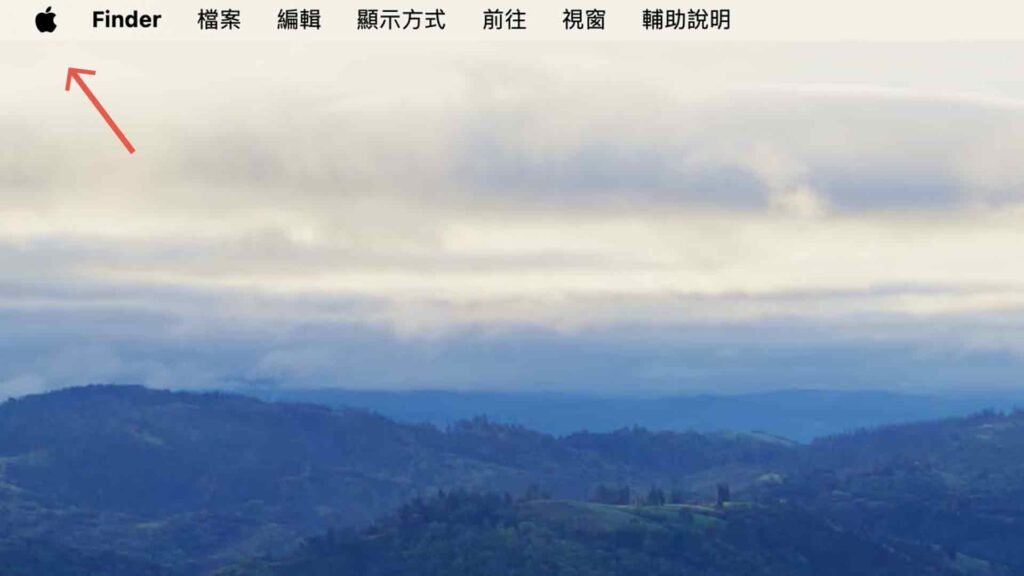
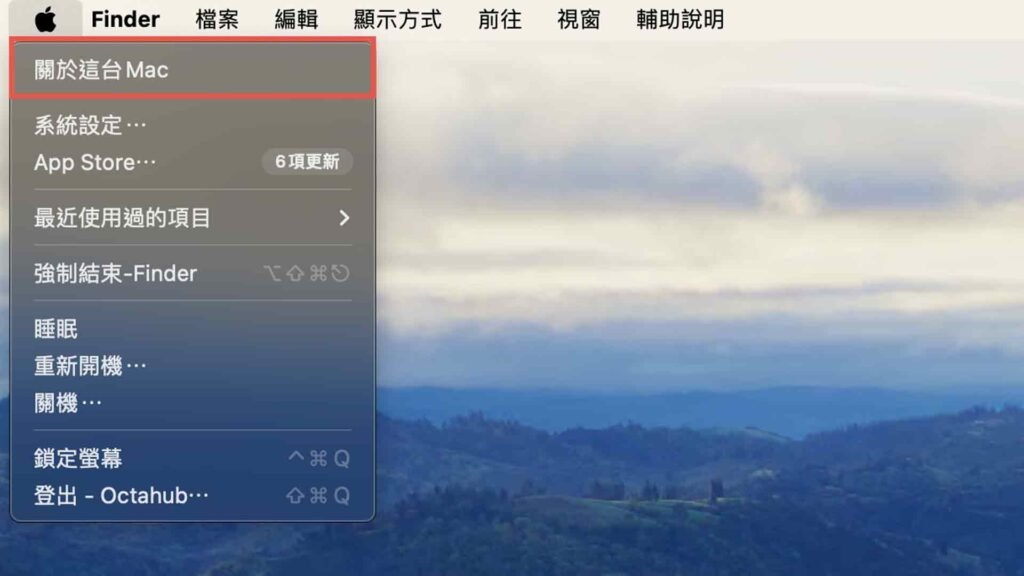
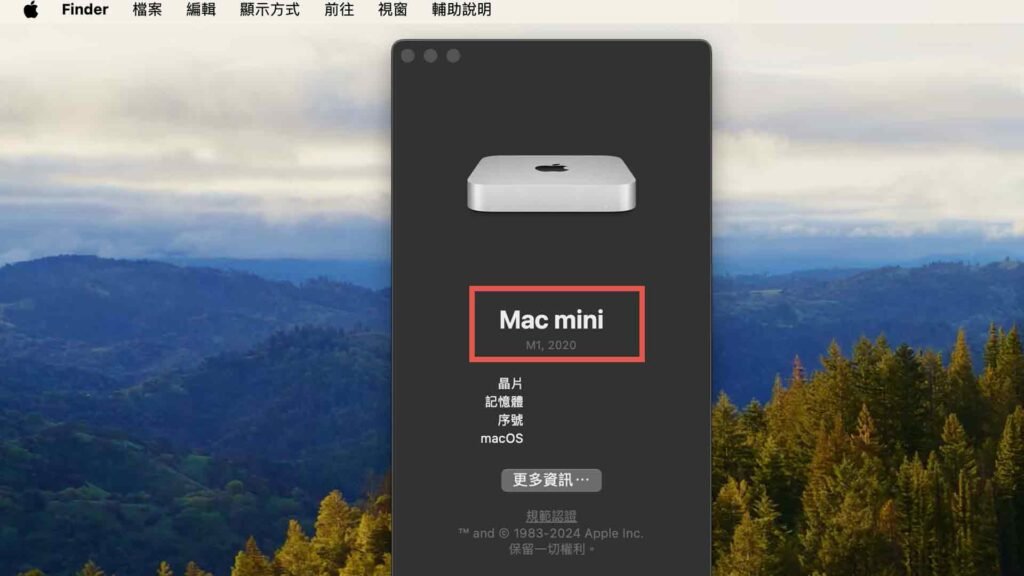
2. 查找機器底部的型號資訊
如果你的 MacBook 無法開機或無法進入系統,仍然有其他方式來確認型號。你可以查看Macbook的底部,具體步驟如下:
- 翻轉 MacBook,底部通常會印有產品資訊。
- 你可以在這裡找到一行印有「MacBook Air」或「MacBook Pro」字樣的字體,以及型號的年份。例如,你可能會看到「MacBook Pro 15-inch, 2016」。
這種方法適合當系統無法開啟時查找機器的物理型號標識。

3. 從系統報告中獲取詳細資訊
對於技術專業人士或需要更詳細配置資訊的用戶,系統報告(System Information)提供了更深入的資料。這裡不僅可以查到 MacBook 的型號,還可以了解處理器、記憶體等詳細硬體配置。步驟如下:
- 點擊蘋果標誌,選擇 「關於本機」。
- 點擊「更多資訊」到「關於」後往下滑到最底部,點擊 「系統報告」 按鈕(System Report)。
- 在左側欄目中選擇 「硬體」,然後你將看到型號名稱、序列號等詳細資料。
這種方法適合需要進行深入技術操作的用戶,幫助你了解設備的全面配置。
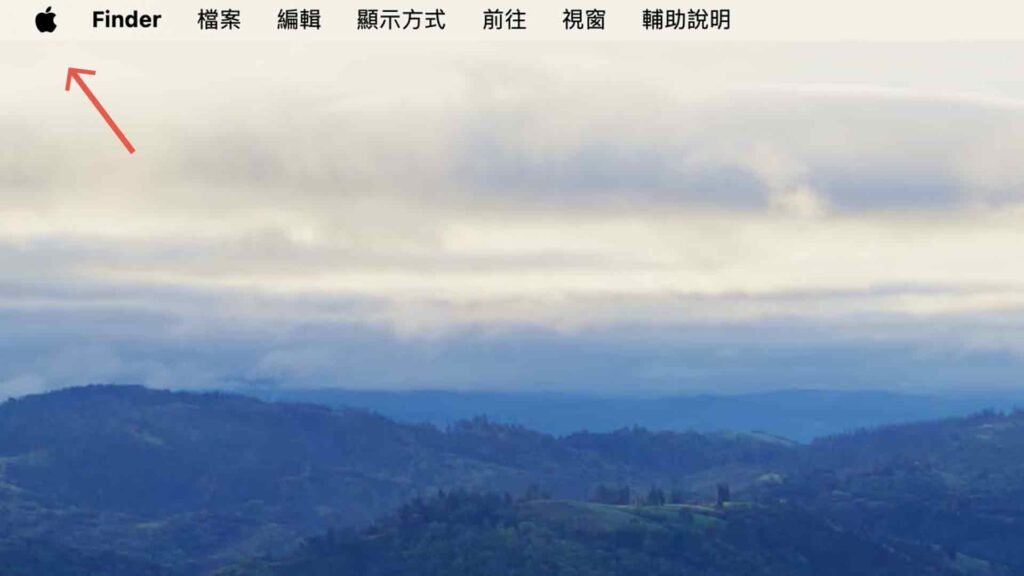
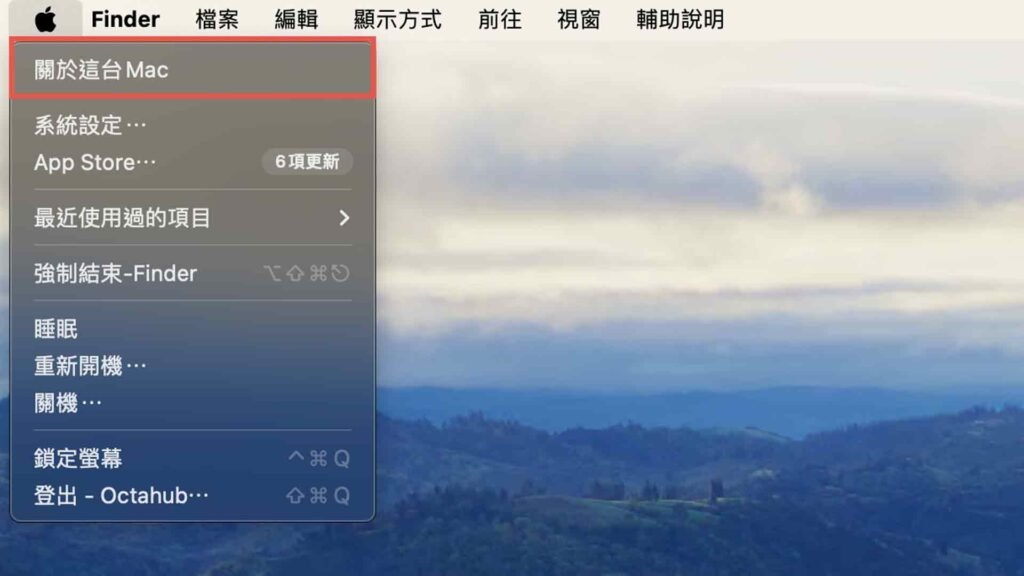
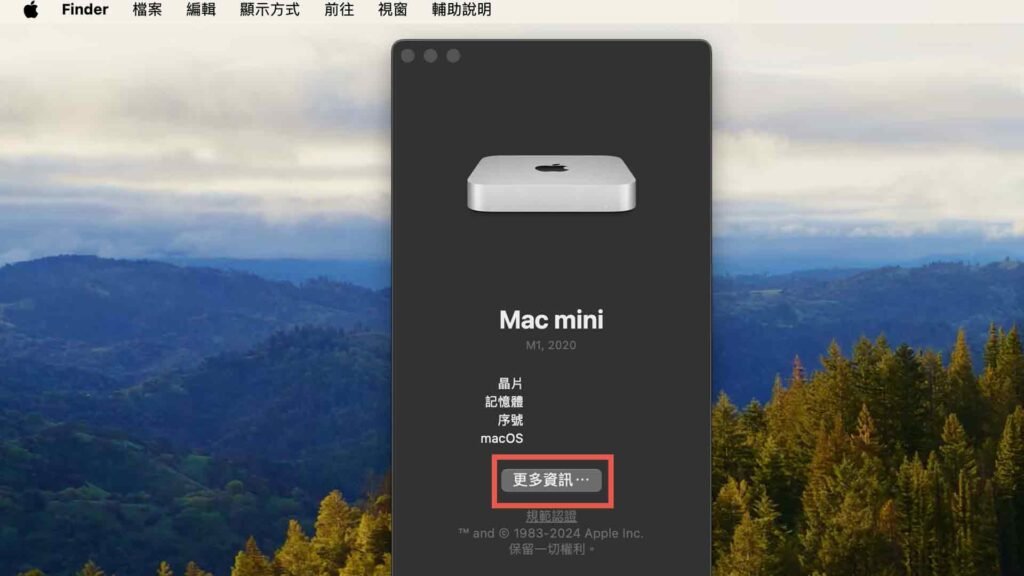

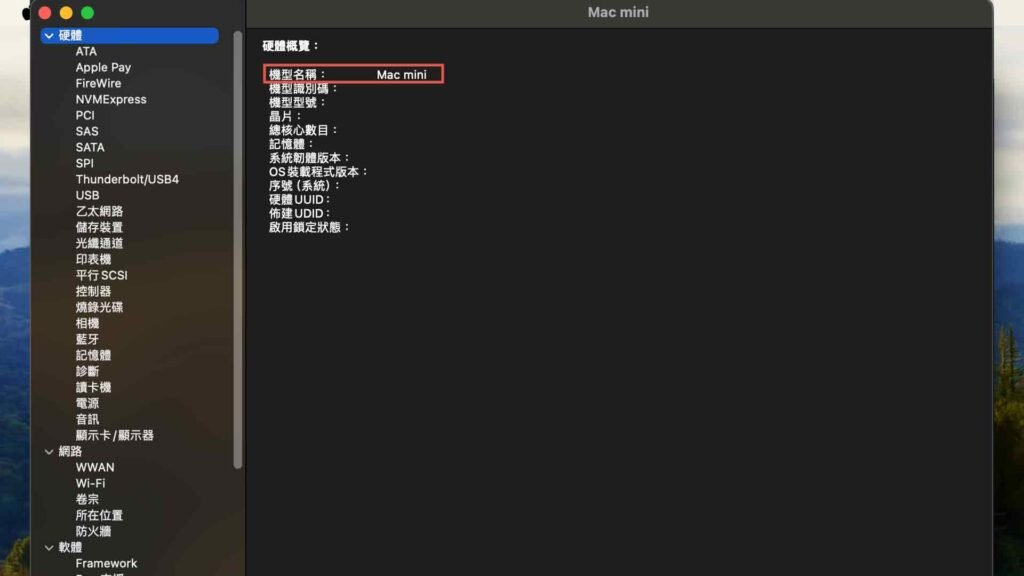
三、常見的問題和解決方案
有時,即使使用上述方法,仍可能遇到一些問題,導致你找不到 MacBook 的型號。以下是一些常見問題以及對應的解決方案。
1. 底部資訊磨損或缺失
有些用戶的 MacBook 底部資訊可能由於長期使用而磨損,或者購買二手產品時資訊已經缺失。如果你無法從機器底部找到型號,嘗試使用序列號查詢會是一個不錯的選擇。
2. 無法進入系統
如果 MacBook 無法開機,導致你無法進入「關於本機」或系統報告,這時候你可以通過機器的底部資訊或者序列號來查詢。序列號可以在包裝盒、保修單據或 Apple ID 的設備列表中找到。
3. 二手設備型號不符
如果你購買了二手 MacBook,發現型號和賣家描述不符,序列號查詢是驗證設備真實性的最好方法。通過蘋果官網查詢設備的型號、出廠年份和保修狀態,可以確保您獲得的設備是真實且未被篡改的。
四、如何辨別不同 MacBook 型號
不同型號的 MacBook 在外觀設計和內部配置上有所區別,以下是一些幫助你辨別型號的提示:
1. 根據螢幕尺寸
MacBook 型號的尺寸有明顯區分。MacBook Air 通常是 13 吋 或 15 吋,而 MacBook Pro 有 13 吋 和 15 吋 甚至 16 吋 等不同尺寸。根據螢幕大小,你可以大致推測你的 MacBook 型號。
2. 根據鍵盤設計
不同年份的 MacBook 鍵盤設計略有不同,尤其是蝶式鍵盤和剪刀腳鍵盤的區別。蝴蝶鍵盤出現在 2016 年至 2019 年的某些 MacBook 型號中,而更新的型號回歸了剪刀腳設計。
3. 根據接口配置
近年來,蘋果逐漸取消了傳統的 USB 接口,轉而採用 USB C 和 Thunderbolt 接口。如果你的 MacBook 只有 USB C 接口,那麼它大概率是 2016 年之後的型號。

當你遇到 MacBook 找不到型號的情況,不要慌張,這篇文章介紹的多種方法應該能幫助你快速找到所需的資訊。無論是通過「關於本機」的簡單查詢,還是利用序列號進行詳細檢索,都能有效地幫助你了解 MacBook 的型號。如果這些方法仍無法解決問題,尋求專業技術支援或訪問蘋果授權服務中心也是不錯的選擇。
了解 MacBook 型號對於日常使用、升級設備或尋求技術支援都至關重要,因此掌握這些查詢方法將使你的 MacBook 使用體驗更加順暢。
閱讀相關文章: USB埠為什麼顏色會不同?|快速識別USB連接埠
閱讀相關文章: 行動電源20000mah可帶上飛機嗎?|2024年出國前最新規定必看
推薦文章
How to Check Your MacBook Model?
MacBook is a popular series of laptops launched by Apple, featuring elegant design and powerful functionality. Whether it’s a MacBook Air or MacBook Pro, knowing the model is crucial for understanding the device’s configuration, getting repairs, and finding compatible accessories. However, many users may encounter a problem: when they need to identify their MacBook model, they can’t find the specific information. Don’t worry, this article will guide you on how to quickly locate your MacBook model and what to do if you can’t find it.
1. Why is it important to identify your MacBook model?
Before discussing how to find your MacBook model, let’s first explore why it’s essential to identify it. Knowing the model can help you in the following areas:
- Technical support and repairs: When your MacBook needs repairs or technical assistance, knowing the exact model allows technicians to quickly understand your device’s configuration and manufacturing year, providing targeted solutions.
- Software and hardware compatibility: Some software or hardware accessories (such as chargers or external monitors) may only be compatible with specific MacBook models. Knowing the model helps you choose the right products and avoid purchasing incompatible accessories.
- Upgrade options: If you plan to upgrade your MacBook’s memory, hard drive, or other components, different models support different upgrade options. Knowing the model information helps you find the right upgrade solutions.




